最近更新時間: 2003/05/20
近年來因為數值模式模擬的盛行,所以『平行運算』的架構也就越來越重要了!什麼是數值模擬呢?主要就是藉由一些物理理論去開發出來的一些『計算公式』,而這些計算公式藉由程式語言(例如C、Fortran等等)實際的將他編譯成為可執行的程式,最常見的例如中央氣象局不是每天都會預報天氣嗎?這個預報的動作就是利用數值計算去演算出來的。另外,還有空氣品質模式模擬,也是經過運算出來的,除此之外,例如天文、物理、水文等等很多方面的工作,都是利用這種數值模擬的運算的喔!不過,這些程式是很大型的!也就是說,他們在運算的時間是很長的,如果使用單顆
CPU 的話,不論這顆 CPU 的頻率與效能有多高,還是得要運算個好幾個鐘頭的~如此一來,對於像氣象預報這個急需時效性的工作可能就會有所延誤啊!不過,如果我將這個運算的工作同時丟給多顆
CPU 呢?也就是讓多顆 CPU 同時進行這個程式的運算工作,如此一來,將可以大大的減低時間的損耗了~這就是平行運算的簡單說明。在
Linux 平台上面,要達成簡單的平行運算,可以透過 MPI 的函式庫,例如 MPICH
就是一個很有名的 MPI 軟體喔!馬上來給他看看平行運算類型的 Cluster 建置吧!
原理:
:什麼是 Cluster 與 Cluster 的優點
:Cluster 的主從架構
:達成 Cluster 所需要額外功能 ( RSH ) 與軟體 ( MPICH )
架設流程:
:整體架構
:鳥哥的一個實例規範
:系統安裝 ( Red Hat 9 )
:防火牆 ( 含 NAT 主機 ) 與網路設定
:NFS 架設規劃(相當重要,參考說明)
:NIS 架設規劃
:RSH 設定
:安裝 Fortran 90 的編譯程式 PGI pgf90 ( PS. server version )
:安裝 MPICH
其他主機相關設定:
:X-Window Server/Slave 架構
重點回顧
參考資源
原理:
- 什麼是 Cluster 與 Cluster 的優點
- Cluster 的主從架構
- 上面的 Master 與 Slave 指的都是 CPU 喔!
- Master 那部機器上面必須要有可以將工作分配給各個 node 去工作的函式庫,也就是 MPI ,他最重要的功能就是將工作給他分配下去的啦!而最重要的軟體就是:(1)MPICH;(2)編譯器(compiler, 例如 Fortran);
- 什麼是網路功能呢?如果 master 與 slave 是在同一部機器當中,例如雙 CPU 的主機板,那麼這裡就不需要網路功能啦!不過,如果我是使用四台雙 CPU 的 PC 呢?呵呵!那麼這四部主機就需要以高速網路架構進行連線啦!此外,還需要在這四部主機之間建立可以互通訊息的通訊協定才行,這方面的功能就含有:(1)R Shell, 亦即稱為 RSH;(2)NIS,使 Master 與 Slave 具有相同的帳號群組關係;(3)NFS,使讀取寫入的資料可以在同一個 partition 上面;
- Slave 就是單純的將來自 Master 的任務給他做完就是了!
- 達成 Cluster 所需要額外功能 ( RSH ) 與軟體 ( MPICH )
- RSH:
- MPICH:
- 熟悉 Linux 的操作技巧;
- 熟悉 Linux 基礎網路參數設定;
- 熟悉 Linux 相關的 Server 架設(這方面請參考鳥哥的私房菜架站篇);
- 瞭解 RSH 的相關功能與設定技巧;
- 瞭解 MPICH 的設定與相關功能;
- 熟悉至少一種程式語言。
什麼是 Cluster 呢?目前常見的 Cluster (叢集)架構有兩種,一種是 Web / Internet cluster system,這種架構主要是將資料放置在不同的主機上面,亦即由多部主機同時負責一項服務;而另外一種則是所謂的平行運算了!平行運算其實就是將同一個運算的工作,交給整個 Cluster 裡面的所有 CPU 來進行同步運算的一個功能。由於使用到多個 CPU 的運算能力,所以可以加快運算的速度。目前比較常見於平行運算功能的,通常需要在超級電腦上面才看的到,這些超級電腦主要是用在天文、軍事、物理等需要很精密的、大量的運算的工作中,而考慮到穩定性,則通常是用在 Unix 系統上面的硬體架構上。不過,目前由於 PC 上面的 CPU 的運算功能越來越強大了~因此,當然很多程式開發者就動腦筋到 PC 上面來製作平行電腦的系統囉!我們這篇短文主要在介紹的就是『平行運算』這一類的 Cluster 了!
由於 Cluster 主要是用在平行運算上面的,而所謂的平行運算是使用到多顆 CPU 的運算功能,因此可以讓您的大型運算的程式很快的執行完畢!因此,如果你的工作環境當中,常常會使用到很耗 CPU 運算功能的程式時,就可以嘗試使用 Cluster 來進行工作囉!應該可以節省您不少的時間吶!此外,我們這篇短文主要是在 X86 架構下的 PC 來架設 Cluster 的喔!
不過,也需要特別留意的是,由於我們的 Cluster 是將一個工作平均分給所有的 node (註:一顆 CPU 在一個 Cluster 架構下,就稱為一個 node 囉!),所以,萬一您做成的 Cluster 系統當中,所有的 node 並非完全相同的運算等級,那麼先做完工作的 node 將會暫停工作,會等到所有的 node 都進行完畢後,才會在進行下一動~所以啦!強烈的建議在同一個 cluster 的架構中,盡量所有的 CPU 都使用相同的 CPU 型號,應該會比較好一點喔!
最簡單的 Cluster 其實就是以一種主從架構來進行資料的運算工作的,圖示如下:
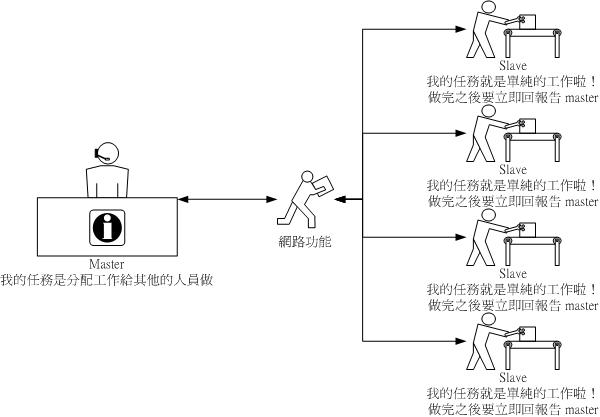
整個主從架構大致上就是這樣啦!因此,可以知道的是,我們需要的就是上面那些咚咚囉!
由上面的 Cluster 主從架構當中,我們知道 Master 與 Slave 之間的網路溝通很重要的一個咚咚,那就是 R Shell 囉!此外,還有將一個工作傳送給不同的 node 來進行計算的任務,就需要 MPICH 這個函式庫來進行!簡單的談一談這兩個玩意兒吧!
在我們的 Linux 主機上面工作,通常使用 BASH 這個 shell 來傳達給 kernel 工作的訊息,以使主機正確的工作;而如果在不同的主機之間,那就可以使用 R Shell 來進行指令的下達喔,如此一來,我們就可以直接在 A 機器,向 B 機器下達工作的指令,而不需要登入 B 機器呢~那就是 RSH 的主要功能啦!最常見的 RSH 指令就是 rcp 與 rsh 了!有興趣的朋友應該知道以 man 來查尋一下該指令的用法囉!
需要附帶一提的是,這個 RSH 是『相當危險』的一個服務喔!由於我們可以直接登入 RSH 主機,並且在上面進行指令的下達,為了避免還要輸入密碼的問題,因此通常 RSH 已經將信任主機設定好了,不過,由於 RSH 會啟動一些 port 來監聽 Clients 的需求,而偏偏這些 port 與 daemon 都還挺危險的,因此,『Cluster 最好是設定在內部網域當中,並使用私有 IP ,比較能夠避免危險』喔!此外,那個 Master 也必須要設定好一定程度的嚴密防火牆喔!
MPI 是 Messages Passing Interface 的縮寫,他本身是一個規格很嚴密的通訊標準,主要的功能是在處理平行運算之間各個 node 的資料交換,請注意, MPI 並不是一套軟體喔!而至於 MPICH 就是符合 MPI 這個標準通訊協定的一套軟體了!因此,我們可以經由 MPICH 這個軟體提供的 MPI 函式庫來達成平行運算的功能喔!也就是說,我們所寫的程式,只要能夠使用 MPICH 提供的函式庫,那麼該程式就可以進行平行運算時候所需要的功能了,這就可以避免程式開發者還要去處理通訊節點上面的問題,而可以將程式開發的重心著重在程式本身的問題上面!
MPICH 是由 Mathematics and Computer Science Division的 Argonne 實驗室所發展,詳細的資料可以參考:http://www-unix.mcs.anl.gov/mpi/mpich/
除了這兩個軟體之外,還需要 NIS 與 NFS 喔!所以啦!要建置一個 Cluster 的話,身為系統管理員的您,必須要學會的技能真是相當的多的,至少需要:
還真的是不好學啊!鳥哥也是新手玩弄 Cluster 說~大家一起研究研究吧! ^_^
架設流程
- 要架設 Cluster 當然就是需要多部的 PC 來連線啦!不然怎麼稱為 Cluster
呢?您說是吧!所以,無論如何,在架設 Cluster 之前,請務必要確認您的『所有硬體以及網路功能都是完整無缺的!』否則就無法繼續下去啦!另外,建議
Cluster 的所有主機規格盡量相同,可以避免等待的困擾呢!底下就來談一談整個架設流程吧!
- 整體架構
- Master 主機安裝需要:
- 防火牆的設定(含 NAT 架設);
- RSH
- NIS Server
- NFS Server
- Compiler Install
- MPICH Install
- 其他特殊功能
- Slave 主機安裝需要:
- 防火牆的設定
- RSH
- NIS Client
- NFS Client
- 鳥哥的一個實例規範
- Master : 為雙 CPU 主機,使用 AMD MP 的 CPU ,並且有一顆 120 GB 的硬碟,此外,由於我的數值模式需要 PGI Fortran ,所以就必須要安裝 Server 版的 PGI Fortran 喔!
- Slave : 共有三部 Slave ,每一部均為雙 CPU 的 AMD MP 的 CPU ,並且有一顆 120 GB 的硬碟;
- 連接 Master 與 Slave 的為 10/100/1000 的 Switch ,當然,四部主機(1 x master + 3 x slave)都是安裝 Intel 的 1GB 網路卡喔!
- 系統安裝( Red Hat 9 )
- Partition 方面:
- / : 10 GB
- /var : 5 GB
- /tmp : 3 GB
- Swap : 3 GB ( 因為我每部 Linux 主機上面都有 1.5 GB 的記憶體 )
- /disk1: 96 GB
- 安裝時選擇的套件:
- Administrattion Tools
- Development Tools
- Editors
- Engineering and Scientific
- FTP Server
- Kernel Development
- Network Servers
- Server configuration Tools
- Sound and vedio
- System Tools
- Text-based Internet
- Windows File servers
- 防火牆 ( 含 NAT 主機 ) 與網路設定
- Network/netmask:192.168.10.0/255.255.255.0
- Master:(對外)140.116.xxx.yyy;(對內)192.168.10.30, Gateway 為對外的 Gateway 喔!並且有設定 NAT 啊!
- Slave:192.168.10.10, 192.168.10.20, 192.168.10.40 三部,Gateway 為 192.168.10.30
- 各個主機的主機名稱請修改:/etc/sysconfig/network
- 各個主機的網路卡設定項目請修改:/etc/sysconfig/network-scripts/ifcfg-eth0
- 各個主機的 DNS 查尋系統請修改:/etc/resolv.conf
- 各個主機的內部主機名稱查尋系統請修改:/etc/hosts,我的 /etc/hosts 如下:
- atd
- crond
- iptables
- keytable
- network
- random
- sshd
- syslogd
- xinetd
- Master:
- Slave:
- NFS 架設規劃
- Master:
- Slave:
- Master:
- Slave:
- NIS 架設規劃
- Master:
- Slave:
- RSH 設定
- Slave & Master:
- Master:
- 安裝 Fortran 90 的編譯程式 PGI pgf90 ( PS. server version )
- 記得 pgf90 必須要讓所有的 node 都能夠讀的到,所以一定要安裝在 Server 的分享出去的目錄當中,我這裡的例子就是安裝在 /cluster/server/program/gpi 這個目錄當中囉!
- 執行檔要能夠執行,當然是必須要讓目錄在 PATH 這個變數底下,而我的 pgf90 是在 /cluster/server/program/pgi/linux86/bin 底下,所以,您的 PATH 必須要含有這個目錄才行!
- 安裝 MPICH
整體架構的架設當中,需要的所有軟體為:
基本上,幾乎所有的工作都是在 Master 上面做啦! Slave 最大的任務就是進行來自 Master 所要求的計算工作,因此,Slave 能夠越簡單越好~至於 Master 上面,由於我們都是在 Master 主機上面下達工作指令,而總不能老是在螢幕前面下達指令吧!因此上,Master 通常會有兩個網路介面,分別是對外的 Public IP 與對內的 Priavte IP。而既然 Master 有提供 Public IP 的設定,自然就比較擔心所謂的駭客入侵問題,所以啦,您的 Master 主機,要嗎就不要開放 Public IP ,要嗎就務必要設定很嚴密的防火牆,並且不必要的服務就盡量關閉他~畢竟我們的 Cluster 是要用來做為計算運作的,所以不必要的網路協定服務,當然就是關閉他啦!底下鳥哥將以自己的一個實際案例進行說明的啦!參考看看吧!
在我這個案例當中, Cluster 主要的功能為:進行 MM5 這個氣象模式的運算以及 Models-3/CMAQ 這個空氣品質模式的運算,而由於這兩個咚咚都是使用 PGI Fortran 90 做為 Compiler ,因此,我就必須要進行 PGI 的安裝啦!而我的硬體架構主要是這樣的:
硬體連接有點像這樣:
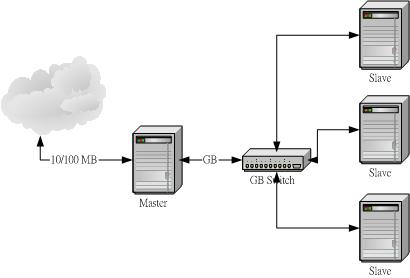
我的這個系統使用的是最新的 Red Hat 出版的 Red Hat 9 ,會用這個玩意兒最大的原因是因為 Red Hat 是目前支援的 Linux 軟體最多的一個 Linux Distribution 了,安裝他之後,就比較不會欠東欠西的,此外,很多的軟體都是以 Red Hat 做為測試的平台,因此我就選擇他來做為我的系統平台啊!另外,需要留意的是,由於 Slave 並不需要使用到圖形介面的功能,他單純是用在計算上面,因此我沒有在 slave 上面安裝圖形介面的打算~至於 Master 則安裝了 KDE 這個咚咚喔!好了,Linux 的安裝相信大家應該都要很熟悉了,所以我就不再談安裝的詳細步驟,僅提幾個特別需要注意的地方囉:
因為我的硬碟實在是在蠻大的,並且在 Slave 上面也是 120 GB 的硬碟,如果不將 Slave 的硬碟使用的話,實在覺得很浪費,因此,一開始我就規劃將四部主機的硬碟全部都以 NFS 分享到內部網域當中,而為了避免跟系統的檔案放在一起,因此,我就將硬碟分割出除了必要的 partition 之外,其他的就掛載在 /disk1 這個目錄當中,四部主機的 parition 都相同,分別是:
所有的主機都需要底下的套件安裝(註:因為原本的筆記記錄的很亂,所以如果找不到相同的字眼,那就是我寫錯啦!):
系統安裝大致上就是這些吧,如果有疏漏的,請未來在安裝完畢之後,再以原本 Red Hat 9 的光碟來重新安裝他吧!反正 Red Hat 系統都是以 rpm 來安裝的,挺容易安裝的喔!整個安裝完畢後,還花不到幾分鐘呢!
由於我們的 Cluster 主要是用在數值運算,因此,當然不需要對外開放網路服務啦!所以,最好就是以私有 IP 來進行網路的設定是比較好的!此外,最好還是要設定好防火牆的啦!我的網域參數預設是這樣的:
網路參數的各個檔案是這樣的:
127.0.0.1 localhost localhost.localdomain
192.168.10.10 node1.cluster
192.168.10.20 node2.cluster
192.168.10.30 server.cluster
192.168.10.40 node4.cluster
而我的每部主機先將所有的網路服務都給他關掉去,僅剩下 SSH 這個網路協定存在而已~所以,我利用 Red Hat 提供的 ntsysv 這個指令來選擇開機時啟動的項目有:
至於防火牆系統的規劃上面,由於 Master 主機 (192.168.10.30) 具有 NAT 的功能,所以必須要修改一下他的防火牆機制,因此,就有兩個不同的防火牆機制 scripts 囉!另外,由於擔心外來的入侵攻擊,因此,在這個 Cluster 的系統當中,我的 iptables 防火牆機制是使用『MAC(網路卡卡號)』來做為設定的基準,而不是使用 IP 啊!為什麼呢?因為反正我僅允許我自己同網域內的幾部電腦連進來而已,當然沒有必要針對 IP 啊!所以囉,就必須要收集四部主機的網路卡來允許他進入囉。此外,由於我可能並不在 Cluster 前面操作,因此會啟用一兩部主機的網路卡卡號,好讓他能夠進入 Cluster 呦!底下就將我的防火牆機制給他列出來一下:
| #!/bin/bash
# This program is for iptables' rules # VBird 2003/05/02 # # 0. PATH and modules PATH=/sbin:/bin:/usr/sbin:/usr/bin export PATH modprobe ip_tables modprobe iptable_nat modprobe ip_nat_ftp modprobe ip_nat_irc modprobe ip_conntrack modprobe ip_conntrack_ftp modprobe ip_conntrack_irc # # 1. clear the rules and make the policys iptables -F iptables -X iptables -Z iptables -F -t nat iptables -X -t nat iptables -Z -t nat iptables -P INPUT DROP iptables -P OUTPUT ACCEPT iptables -P FORWARD ACCEPT iptables -t nat -P PREROUTING ACCEPT iptables -t nat -P POSTROUTING ACCEPT iptables -t nat -P OUTPUT ACCEPT #
|
Slave 的防火牆機制跟 Master 幾乎一模一樣,只是因為在內部啊,所以不需要啟動 NAT 的服務即可!上面的給改一改先~
好啦!網路的設定與防火牆就到這裡為止,要記得喔,你的網路必須要已經能夠正確的啟動了!如果還是無法啟動網路,或者是防火牆機制還是有問題,那麼對外的那個網路卡的網路線還是先給他拔掉吧!比較安全一些些的啦!等到都設定妥當,尤其是防火牆,然後才來啟動他吧!
由於我這裡預計要設定 NIS ,並且每部主機的 /disk1 都要分享出去,因此,每部主機都必須要開放 NFS 的服務喔!並且,每一部主機的設定都可以相同吶!這樣比較容易來設定囉~此外,比較不一樣的地方在於 Master 這一部,由於我的 Cluster 所有的帳號都在 NIS 的管制之中,因此,我將 Master 的 /home 也分享出來,並且每部 Slave 主機都掛載 Master 的 /home 才成!
這個 NFS 在 Cluster 當中是相當重要的,為什麼呢?因為我們不是在四部主機上面工作嗎,而這四部主機會去讀取的『資料』其實都是『在本機上面可以看的到的』資料才行,這還包括底下我們會持續介紹的 mpich 這個軟體的函式庫呢!也就是說:『在 Cluster 裡面,所有的機器會使用到的資料必須都在相同的目錄當中!』所以,這就是為什麼我們要對 /home 進行分享,以及進行 NIS 的設定了!此外,因為我的 Server 這部 Master 機器分享出去的目錄中,已經含有 /disk1 這個 partition,此外,還通通將他掛載在 /cluster/server 底下,因此,可以建議:『未來在安裝所有的 Cluster 需要的套件資料時,例如 Compiler 以及 MPICH 等等,都可以安裝到 /cluster/server 這個目錄底下,以使所有的主機都能夠使用同一個 partition 來源的資料喔!』
設定程序:
| 1.
啟動 portmap 並且設定開機啟動:
[root @server root]# /etc/rc.d/init.d/portmap start [root @server root]# chkconfig --level 35 portmap on 2. 設定 NFS 分享出去: [root @server root]# vi /etc/exports /home 192.168.10.0/24(rw,async,no_root_squash) /disk1 192.168.10.0/24(rw,async,no_root_squash) [root @server root]# exportfs -rv [root @server root]# /etc/rc.d/init.d/nfs start [root @server root]# chkconfig --level 35 nfs on 3. 設定預計的掛載點: [root @server root]# mkdir -p /cluster/node1 [root @server root]# mkdir -p /cluster/node2 [root @server root]# mkdir -p /cluster/node4 [root @server root]# mkdir -p /cluster/server |
| 1.
啟動 portmap 並且設定開機啟動:
[root @node1 root]# /etc/rc.d/init.d/portmap start [root @node1 root]# chkconfig --level 35 portmap on 2. 設定 NFS 分享出去: [root @node1 root]# vi /etc/exports /disk1 192.168.10.0/24(rw,async,no_root_squash) [root @node1 root]# exportfs -rv [root @node1 root]# /etc/rc.d/init.d/nfs start [root @node1 root]# chkconfig --level 35 nfs on 3. 設定預計的掛載點: [root @node1 root]# mkdir -p /cluster/node1 [root @node1 root]# mkdir -p /cluster/node2 [root @node1 root]# mkdir -p /cluster/node4 [root @node1 root]# mkdir -p /cluster/server |
將底下這些指令測試執行一下,如果成功後,將指令寫入 /etc/rc.d/rc.local 當中
| [root
@server root]# mount -t nfs -o bg,intr server.cluster:/disk1
/cluster/server
[root @server root]# mount -t nfs -o bg,intr node1.cluster:/disk1 /cluster/node1 [root @server root]# mount -t nfs -o bg,intr node2.cluster:/disk1 /cluster/node2 [root @server root]# mount -t nfs -o bg,intr node4.cluster:/disk1 /cluster/node4 |
- 將底下這些指令測試執行一下,如果成功後,將指令寫入 /etc/rc.d/rc.local
當中
| [root
@node1 root]# mount -t nfs
server.cluster:/home /home
[root @node1 root]# mount -t nfs -o bg,intr server.cluster:/disk1 /cluster/server [root @node1 root]# mount -t nfs -o bg,intr node1.cluster:/disk1 /cluster/node1 [root @node1 root]# mount -t nfs -o bg,intr node2.cluster:/disk1 /cluster/node2 [root @node1 root]# mount -t nfs -o bg,intr node4.cluster:/disk1 /cluster/node4 |
NIS 的設定也是很簡單,不過主要還是需要分為 NIS Server 與 NIS Client 兩部份來設定的!請注意,在設定之前,就已經要將 NFS 搞定喔!這些流程都是有一定程度的相關性的呢!
在 Master 上面需要進行的工作很多喔!首先,一定要修改 ypserv.conf 以及其他相關的檔案的吶!
| 1.
啟動 time 與 time-udp 這兩個預先要啟動的 daemon
[root @server root]# chkconfig --level 35 time on [root @server root]# chkconfig --level 35 time-upd on [root @server root]# /etc/rc.d/init.d/xinetd restart 2. 建立 NIS 的領域名稱 (我這裡是設定為 cluster ): [root @server root]# nisdomainname cluster [root @server root]# echo "/bin/nisdomainname cluster" >> /etc/rc.d/rc.local [root @server root]# echo "NISDOMAIN=cluster" >> vi /etc/sysconfig/network 3. 建立 NIS 設定檔: [root @server root]# vi /etc/ypserv.conf (在這個檔案內增加三行即可) 127.0.0.0/255.255.255.0 : * : * : none 192.168.10.0/255.255.255.0: * : * : none * : * : * : deny [root @server root]# touch /etc/netgroup 4. 啟動 NIS: [root @server root]# /etc/rc.d/init.d/ypserv start [root @server root]# /etc/rc.d/init.d/yppasswdd start [root @server root]# chkconfig --level 35 ypserv on [root @server root]# chkconfig --level 35 yppasswdd on 5. 製作資料庫:(每次有更動使用者資訊時,就必須要進行這個步驟!) [root @server root]# /usr/lib/yp/ypinit -m [root @server root]# chkconfig --level 35 ypserv on [root @server root]# chkconfig --level 35 yppasswdd on |
至於 NIS Client 則是需要設定 yp.conf 這個檔案呢!
| 1.
建立 NIS 的領域名稱 (我這裡是設定為 cluster ):
[root @node1 root]# nisdomainname cluster [root @node1 root]# echo "/bin/nisdomainname cluster" >> /etc/rc.d/rc.local [root @node1 root]# echo "NISDOMAIN=cluster" >> vi /etc/sysconfig/network 2. 建立 NIS 查尋的主機名稱: [root @node1 root]# vi /etc/yp.conf domain cluster ypserver server.cluster 3. 修改密碼驗證方式: [root @node1 root]# vi /etc/passwd (在這個檔案的最底下新增如下一行) +:::::: [root @node1 root]# vi /etc/nsswitch.conf passwd: files nis nisplus shadow: files nis nisplus group: files nis nisplus hosts: files nis dns 4. 啟動 NIS: [root @server root]# /etc/rc.d/init.d/ypbind start [root @server root]# chkconfig --level 35 ypbind on |
這個 RSH 已經提過了,主要的功能是提供 Master 可以使用 R 指令(如 rsh, rlogin, rcp 等等)來進行 slave 端主機的操控的!所以啦, RSH daemon 主要是在 slave 機器上面架設的喔!與 Master 就無關啦!Master 只要能夠執行 R command 即可!雖然是如此,不過,在我的測試當中,最好 Master 也啟動 RSH 比較好一些些囉!在底下的設定當中,我們假設 Server 上面的所有使用者都可以使用 R command 呢!設定的方法很簡單啊!
底下的設定在 Master 與 Slave 上面都需要動作喔!設定一樣即可!
| 1.
啟動 RSH 囉!
[root @node1 root]# chkconfig --level 35 rsh on [root @node1 root]# /etc/rc.d/init.d/xinetd restart 2. 編輯可使用 R command 的主機設定檔: [root @node1 root]# vi /etc/hosts.equiv server.cluster + |
特別注意,由於 RSH 預設就是不支援 root 使用 R command ,所以您必須要到 master 上面去,並以一般身份使用者進行 R command 的測試才行喔!不要直接以 root 工作,會無法成功的啦!(顯示 permission deny 的啦!)
由於 RSH Server 上面的設定中,您的 User 家目錄必須要存在一個名為 .rhosts 的檔案,原本我的 Server 上面就有一個名為 test 的使用者,而並且為了讓我未來新建立的使用者都能夠使用 R command ,所以我在 Master 這部機器上面做了這樣的動作喔:
| [root
@server root]# vi /home/test/.rhosts
server.cluster [root @server root]# vi /etc/skel/.rhosts server.cluster [root @server root]# chmod 644 /etc/skel/.rhosts |
我由 PGI 的官方網站下載了最新的 PGI Server 套件,請特別留意的是,由於 PGI 有兩種模式,一種是工作站(Workstation)一種則是伺服器(Server)模式,其中,工作站僅能提供單一主機來操作,無法進行 Cluster 的功能的!因此,請務必要下載 Server 的版本,並且是支援 Linux 版本的喔!不要搞混了! PGI Fortran Server version 的下載網址在這個地方:http://www.pgroup.com/downloads.htm,請自行下載吧!比較需要留意的是,從上面這個網站下載的版本僅是分享軟體的版本,您安裝之後可以具有 15 天的免費使用期限,超過期限之後,又需要重新安裝一次,很是麻煩的啦!如果您的 Cluster 是用來進行學術研究的,那麼在測試完成之後,可能需要去他的網站註冊,這個註冊的費用差異可就很大了~因為未來我的 Cluster 需要一直不斷的運作,因此是需要去註冊的啦!並且,我只會用到 Fortran 這個編譯器,因此,我就直接使用 PGIHPF 這個版本來測試安裝而已,而不是使用全部 ( 含 PGI Fortran 與 C ) 的版本喔!因為註冊的價差差了兩~三萬台幣啊!安裝 Fortran 真是很簡單的啦!假設您將 linux86-HPF.tar.gz 放置在 /root/software 底下,則:(註:以下的動作僅只要在 Master 上面進行即可喔!)
| 1.
建立 pgi fortran 在 /cluster/server/program/pgi 底下:
[root @server root]# cd /usr/local/src [root @server src]# mkdir pgi-fortran; cd pgi-fortran [root @server pgi-fortran]# tar -zxvf /root/software/linux86-HPF.tar.gz [root @server pgi-fortran]# ./install 接下來會有一些問題,請依序回答您的問題喔! 至於授權嘛!請建立吧! 最重要的地方,是在第三個問題,他會問你要安裝的目錄,請選擇 /cluster/server/program/pgi 2. 修改個人參數:由於 RSH 不以 root 工作,所以我以使用者 test 來測試: [root @serer root]# vi /home/test/.bashrc # 加入這幾行關於 PGI 的咚咚: PGI=/cluster/server/program/pgi export PGI PATH=$PGI/linux86/bin:$PATH 3. 設定查尋路徑: [root @server root]# vi /etc/man.config # 加入這一行: MANPATH /cluster/server/program/pgi/man |
這樣就好了嗎?!沒錯!確實是這樣就完成了!很是簡單吧! ^_^要注意的是:
大概就是如此囉!
前面我們提過了,安裝 MPICH 是平行運算裡面最重要的一項工作了!因為我們就是靠他來幫我們達成運作的啊!那麼怎麼來安裝呢?又是簡單得不得了啊!首先,請先下載 mpich 吧!下載的網址在底下,我是以 mpich 1.2.5-1a 來測試的喔!
假設您將 mpich 下載在 /root/software 裡面,並且預計要安裝到 /cluster/server/program/mpich 當中,而且僅安裝 Fortran 而已的話,可以這樣做:
| 1.
建立 mpich 在 /cluster/server/program/mpich 底下:
[root @server root]# cd /usr/local/src [root @server src]# tar -zxvf /root/software/mpich.tar.gz [root @server src]# cd mpich-1.2.5 [root @server mpich-1.2.5]# ./configure --enable-debug \ > -fc=pgf77 -f90=pgf90 \ > --prefix=/cluster/server/program/mpich [root @server mpich-1.2.5]# make && make install 2. 建立可以利用的主機狀態: [root @server mpich-1.2.5]# cd /cluster/server/program/mpich/share [root @server share]# vi machines.LINUX node1.cluster:2 node2.cluster:2 node4.cluster:2 server.cluster:2 # 這個檔案當中,格式為 <主機名稱>:<主機的 CPU 個數> 3. 建立需要的變數:(又是以 test 為準喔!) [root @server root]# vi /home/test/.bashrc # 加入這一些資料: PATH=$PATH:/cluster/server/program/mpich/bin export PATH MPI_HOME=/cluster/server/program/mpich MPI_ARCH=$MPI_HOME/bin/tarch export MPI_ARCH MPI_HOME [root @server root]# vi /etc/man.config # 加入這一行: MANPATH /cluster/server/program/mpich/man |
呵呵!這樣就已經完成了 MPICH 的安裝與設定了!就跟你說很簡單吧!但是呢,要測試可就得需要特別留意了,因為 root 預設是不許使用 RSH 的,所以測試一定要使用一般身份的使用者,這裡我以 test 這個人做為測試的使用者喔!所以,請以 test 的身份登入主機,並且,這個 test 必須要在所有的主機上面都可以被查詢的到才行(請參考 NIS 的設定喔!)。
| [test
@server test]$ cp -r /cluster/server/program/mpich/examples/
.
[test @server test]$ cd examples [test @server examples]$ make pi3f90 [test @server examples]$ mpirun -np 8 pi3f90 # 上面那個 -np 後面接的就是使用 CPU 的個數啦!因為我有 8 個 node , # 所以當然就以最大的 CPU 個數來測試看看,如果要看到底 CPU 有沒有啟動的話, # 可以先登入各個 slave 的主機,然後執行『 top -d 1 』來觀察 CPU 的使用率, # 再執行上面這個程式,就能夠知道 CPU 有沒有運作了! ^_^ |
呵呵!沒想到 PGI 的試用版本就能夠提供多顆 CPU 的 Cluster 運作,真是給他很高興!這樣既然可以測試成功了,自然就可以去向 PGI 的官方網站註冊了!註冊費用不低,但是挺值得的啊!
其他主機相關設定:
- 除了一些基本的 Cluster 設定之外,您的主機其實可能還需要其他的設定項目的!最常見的可能就是
X-Window System 的 server/slave 架構了!您總不希望老是呆在 cluster 前面吧?!粉吵的呢!這個時候,或許就會希望可以在
Client 端連接上 Server 的 X Server 囉!
- X-Window Server/Slave 架構
- X Server 的設定:
- X Client 的設定(在 Linux 上面):
- X Client 的設定(在 Windows 上面):
- 在 Windows 上的安裝步驟,就是執行他即可啊!然後一直給他下一步就是了!
- 執行 X-Win32 這個程式,在出現如下的圖示後,按下 Evaluation 這個試用按鈕;
- 按下確認按鈕;
-
在右下角的小圖示當中,例如:
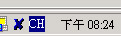 給他按下那個 X 囉,就會出現如下的圖示:
給他按下那個 X 囉,就會出現如下的圖示: - 按下 Add 之後,會出現如下的圖示:
- 上面選擇 XDMCP 這個項目,然後選擇 Next 之後,會出現:
- 重要的地方在於 Query 這個選項,以及 192.168.10.30 這個 IP 指向喔!都設定好之後,給他 Save 一下,會出現:
-
上面的圖示當中,給他按下確定吧!然後呢?在右下角的 X 小圖示中 (
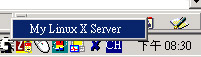 ) 按一下 X 之後,就會出現剛剛我們建立的 My Linux X Server 這個選項,給他選擇下去的啦,呵呵!就會出現囉:
) 按一下 X 之後,就會出現剛剛我們建立的 My Linux X Server 這個選項,給他選擇下去的啦,呵呵!就會出現囉:
架設一個很簡單的 X Server 真的是很容易,容易到讓你會很想笑出來~在上面的環境設定好了之後,請注意:『您的主機應該是在 run-level 為三的文字模式底下,也就是沒有 X Window 存在』才對!這個時候,要設定完成 X Server ,僅要修改一個檔案,並且啟動一支程式即可!先說明一下我的環境:
X Server 主機的 IP 是 192.168.10.30,作業系統是 Red Hat 9;
X Client 的 IP 是 192.168.10.100 ,作業系統同時是 Linux 與 Windows 2000 。
由於我們需要啟動監聽來自 X Client 的要求,這個時候需要重新做一下設定:
| 1. 先備份原先的設定檔:
[root @server root]# cd /etc/X11/gdm [root @server gdm]# mv gdm.conf gdm.conf.bak 2. 編輯設定檔,只要底下兩行即可! [root @server gdm]# vi gdm.conf [xdmcp] Enable=1 3. 啟動 gdm : [root @server gdm]# gdm [root @server gdm]# netstat -uln udp 0 0 0.0.0.0:177 0.0.0.0:* # 如果有出現上面這行就對了! [root @server gdm]# echo "/usr/bin/gdm" >> /etc/rc.d/rc.local # 上面這行在設定開機時啟動 gdm 囉! |
如果您的 X Client 同樣是 Linux ,那麼:『在這目前這個 Client 端連接到 X Server 端執行 X 視窗』的功能,只要進行幾個步驟就可以了!
| 0. 請務必要在
X Window 當中,進入 X Window 的方式有:
[root @client root]# startx 或 [root @client root]# init 5 1. 在 X Window 的畫面當中,啟用一個 shell ,然後輸入: [root @client root]# xhost + 192.168.10.30 192.168.10.30 being added to access control list [root @client root]# init 3 (離開 X Window) 2. 在文字介面下輸入:
|
如果您的 X Client 是在 Windows 上面,那麼就必須要額外的來執行其他的軟體了!目前您可以選擇購買 Exceed 這個連線軟體,或者是先『試用』 X-Win 這個軟體!都是用在 Windows 上面模擬連接到 Linux X Server 用的軟體啦!我這裡是以 X-Win 這套程式做為介紹的,您可以在各大學的 FTP 網站上面捉到這個軟體,當然,也可以在我這裡下載 5.4 版。
http://linux.vbird.org/download/#x-win54
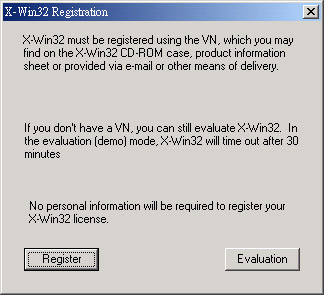
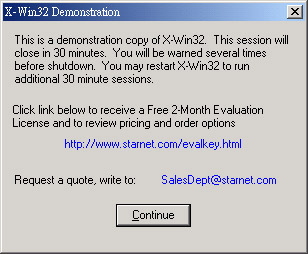
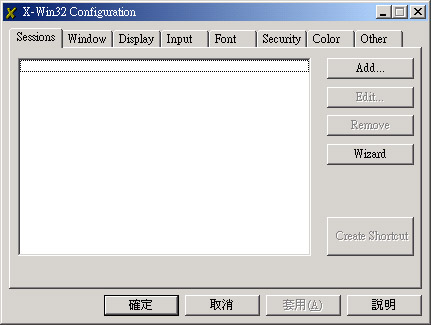
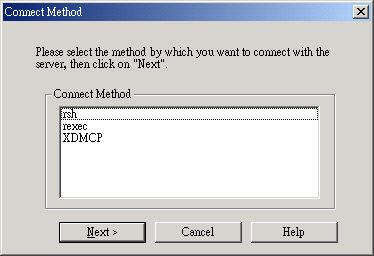
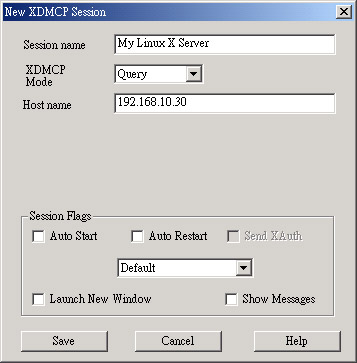
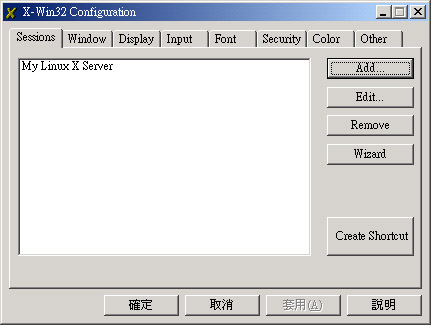
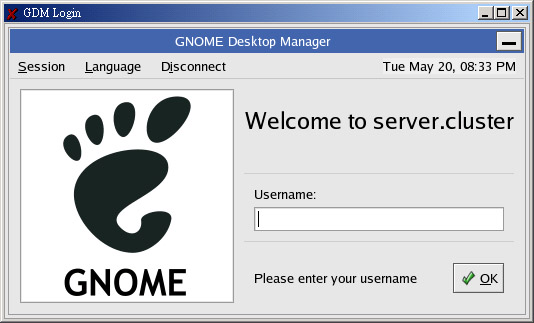
很棒吧!這樣就能在 Windows 上面連線進入 Linux 使用他的 X Window 功能囉!
後記:雖然架設一個 X Server/Client 是很簡單的一件事,不過,如果您的機器並不是在 LAN 裡面的話,而是在 Internet 上面進行 Server/Client 的 X 系統架構的連結,請特別留意的是,由於 X Window 的圖形介面需要一直傳輸圖形到您的工作機上面來,如此一來,將會損耗掉大部分的頻寬喔!在我的實際案例當中,發現到我的 X Server/Client 之間流量傳輸達到 2000 Kbits/second, 亦即是 250KBytes/second ,還記得流量的算法吧?!如果是 ADSL 撥接架構的話,目前已經蠻常見 下載/上傳 = 1.5M/386K 的傳輸速度,不過,即使下載達到 1.5M 了,不過在我的案例中竟然高達了 2.0M 的傳輸!呵呵!瞭解吧!所以囉,這個 X Window 的 Server/Client 架構請務必在內部網路架設就好,不要想連上 Internet 啊!會等的快睡著.....
重點回顧
- Cluster 可以是平行計算的一種,主要除了雙 CPU 系統外,也可以用在多主機架構下的一種增快數值計算的方式;
- 平行計算的 Cluster 主要是藉由主從的架構去運行的,其主要的設定都在 Master 上面設定的, Slave 主要是計算功能而已,
- Cluster 上面相當重要的地方在於 NFS 的設定,因為 Master/Slaves 都需要讀取同樣的資料,所以 NFS 分享的檔案資料就極其重要了;
- 除了 NFS 之外,還需要 MPI 這個平行計算的函式庫之安裝,有了 MPI ,Cluster 才能真的運作起來;
- 在 Cluster 當中,所有的主機之指令的溝通主要亦經過 RSH 的運作;
參考資源
- Marty's Linux Cluster 架設日誌:http://web.csie.chu.edu.tw/~cs87668/cluster.htm
- 張裕麟先生的小文章:http://www.se.ntou.edu.tw/~ylchang/MyDocuments/MPICH-ins.txt
- 國家高速電腦中心:http://binfo.ym.edu.tw/edu/seminars/200201.files/frame.htm
- MPICH官方網站:http://www-unix.mcs.anl.gov/mpi/mpich/

